
Jos haluat ottaa parempia kuvia, käytössäsi on työkaluja ja tehosteita, jotka voivat auttaa sinua. Seuraavaksi näytämme sinulle, mitä HDR -tehoste ja kuinka soveltaa sitä valokuviin Gimpin avulla.
Valokuvaus on harrastus, josta on tullut monen suosikki, ja tällä hetkellä sinun ei tarvitse olla ammattilainen tai kalliita laitteita nauttiaksesi tästä harrastuksesta.
Tämä johtuu siitä, että teknologiset edistysaskeleet, voit ottaa erinomaisen laadun kameran käden ulottuville vain älypuhelimen avulla.
Ja otettujen kuvien parantamiseksi tähän tehtävään on hyödyllisiä ohjelmia ja sovelluksia, jotka ovat erittäin täydellisten lisäksi erittäin helppokäyttöisiä.
Näiden ohjelmistojen joukosta löydät Lightroom, joka kuuluu Adobe Photoshop -pakettiin, Linkuttaa tai PhotoScape, jonka avulla saat vaikuttavia kuvia julkaistavaksi sosiaalisissa verkostoissa tai tehdä sävellyksiä. Jos et kuitenkaan halua tätä ohjelmistoa, voit etsiä parhaita vaihtoehtoja Adobe Lightroom -ohjelmalle.
Mikä on HDR -efekti?
Kuvaa otettaessa he yleensä näkevät kirkkaasti valaistut alueet jotka erottuvat paljon ja muut tummemmat alueet, joissa valo tai tarkennus ei läpäise yhtä paljon.
Tässä HDR -tehoste voi auttaa meitä. Siihen kuuluu kolmen kuvan ottaminen eri valotuksilla, joista jokainen korostaa tai valaisee eri tavalla kuvan alueet.
Myöhemmin nämä kolme kuvaa yhdistetään käyttämällä kunkin parhaiten valotettuja osia yhden paljon enemmän valaistun kuvan saamiseksi.
Aiemmin valokuvaajat tekivät tämän prosessin manuaalisesti, nimeltään haarukointi tai haarukointi, ja työskentelivät sitten käyttämällä erityistä kuvankäsittelyohjelmistoa.
Nykyään monet digitaalikamerat ja älypuhelimiin sisäänrakennetut kamerat sisältävät tämän vaihtoehdon asetuksissa, joten voit saada tämäntyyppiset valokuvat automaattisesti.
Jos laitteessasi ei ole tätä tekniikkaa, voit asentaa sovelluksen tai muokata sitä ohjelmien avulla RAW -valokuvat.
Jatkakseni oppiaksesi tästä aiheesta, kehotan sinua lukemaan seuraavan linkin Mikä on HDR -tiedosto ja miten se avataan?
Mikä on Gimp?
GNU Image Manipulation Program (GIMP) -kuvankäsittelyohjelmisto on ilmainen ohjelma, joka on osa GNU -projektia
Se on saatavana monenlaisiin käyttöjärjestelmiin, mukaan lukien Linux, Windows ja macOS, joka tarjoaa käyttöliittymän muun muassa englanniksi, espanjaksi, venäjäksi, koreaksi, ruotsiksi.
Vaikka se on ilmainen ohjelmisto, se tarjoaa korkealaatuisia painoksia valokuville, valokuvayhteyksille, kuvakkeiden tekemiselle ja verkkosivujen graafisille elementeille.
Jonkin aikaa sitä voidaan käyttää tablettien digitointi työkalun parempaa käsittelyä ammattimaisessa versiossa.
Sen ilmainen lataus ja sen lisäosat ovat osoitteessa virallinen Web Gimpistä, valitse tietokoneellasi käytettävä käyttöjärjestelmä ja valitse haluamasi käyttöympäristön Lataa -painike.
Latauksen lopussa sinun on suoritettava asennustiedosto ja noudatettava ohjatun toiminnon ohjeita, kunnes asennus on valmis. Näet ohjelman kuvakkeen tietokoneen työpöydällä.
Käytä HDR -tehosteita valokuvissasi Gimpin avulla
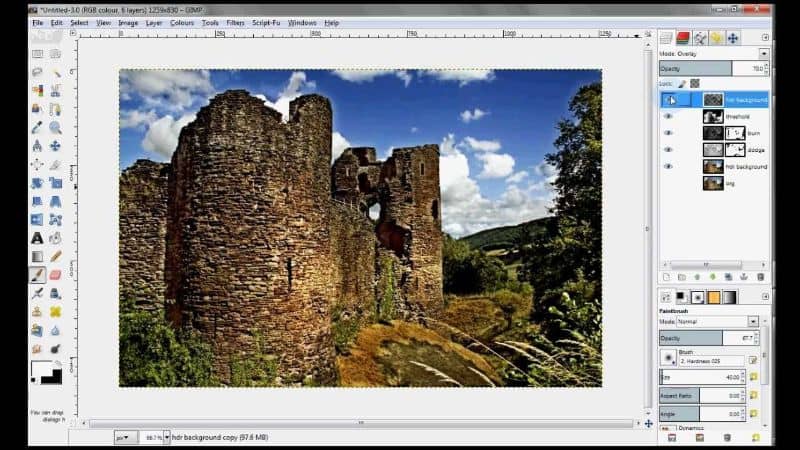
Jos sinulla ei ole a laite HDR -tekniikalla tai tarvitset sen tehosteen RAW -kuvaan, voit saavuttaa sen Gimp -ohjelmalla.
Jos olet jo asentanut ohjelman, sinun tarvitsee vain asentaa Exposure blend -laajennus, jonka voit ladata Gimp-verkkosivuston Lisäosat-osiosta.
Lataa tiedosto, kopioi se ja liitä se kansioon Skriptit -kansio löydät hakemistosta, johon Gimp -ohjelma on asennettu.
Avaa nyt ohjelma avataksesi kuvan, johon haluat lisätä tehosteen. Sinun on monistettava pääkerros kahdesti, jotta saat kolme samanlaista kerrosta ja saavutat vaikutuksen.
Valitse yksi kerroksista muokataksesi sen tummaa aluetta, siirry Värit-valikkoon ja paina sitten Käyrät-osiota. Siirrä ponnahdusikkunassa käyrää, kunnes saavutat halutun tehosteen.
Toista prosessi seuraavalla kerroksella, kunnes kaikilla alueilla on haluttu valotus. Nyt sinun tarvitsee vain yhdistää kolme kuvaa muodostaaksesi yhden.
Siirry hakemistoon Suodattimet- valotusseos- sekoitus, avautuu uusi ikkuna, jossa sinun on valittava kolme muokattua kuvaa, ja painamalla OK -painiketta luodaan uusi kuva, jossa on edellisten valotustasot.
Jos haluat parantaa ääniä, voit käyttää työkalua Advanced Tone Mapping -laajennuksen Tone Maping kerrosten yhdistämiseksi.
Voit myös tarkistaa, miten normaali heikkolaatuinen valokuva voidaan muuntaa HDR -muotoon.